В данной рубрике я буду делать обзор интересных, надеюсь и полезных вам, дополнительных приложений и модулей для автоматизации проектирования автомобильных и железных дорог под AutoCAD Civil 3D.
Обзор №1. ProjectExplorer 3
![]()
Сайт компании 3AM Solutions (UK) Limited — https://www.3am-solutions.com/
В данном обзоре пойдет речь об приложении от компании 3AM Solutions (UK) Limited — ProjectExplorer 3 .
Данное приложение впервые было запущено в начале 2014 г.
ProjectExplorer 3 поддерживает AutoCAD Civil 3D 2014, 2015, 2016 и 2017 версии.
Его цель состоит в том, чтобы помочь лучше управлять, понимать и более эффективно распределять огромный массив информации, которая уже состоялась в рамках модели Civil 3D.
Генератор отчетов в ProjectExplorer является, пожалуй, наиболее важной особенностью приложения.
Как заявляет компания продукт уже рассматривается в качестве важнейшей надстройки к AutoCAD Civil 3D.
Autodesk Civil 3D для наружных сетей: возможности программы и преимущества использования
Интерфейс: Интуитивно понятен.

Из приложения можно изменять параметры конструкции SAC:

Язык приложения: Английский.
Стоимость:
1) Бесплатная демонстрационная пробная версия сроком на 30 дней без каких-либо ограничений в функциональности.
Пробная версия предлагается на неограниченный доступ к полной функциональности продукта в течение 30 дней.
2) Покупка — 15 $ в месяц, 175 $ в год.
О компании:
3AM Solutions (UK) Limited
Расположение — Великобритания.
Компания специализируется на разработке программных решений, направленных конкретно на строительную отрасль.
Компания создана в 2001 году, уже разработала ряд успешных надстроек для продуктов Autodesk. Некоторые из них впоследствии были приобретены компанией Autodesk и слилась в их собственный портфель продуктов.
Например, Autodesk Civil View (формально Dynamite VSP) предназначен для визуализации инфраструктурных проектов, позволяет динамично связывать данные с AutoCAD Civil 3D . Была приобретена компанией Autodesk в 2009 году, набор инструментов в настоящее время входит в состав стандартного набора инструментов в Autodesk 3ds Max.
Ссылки:
Выводы:
Проведя короткий анализ приложения, можно сделать следующие выводы:
1. Если приложение доработают, в качестве возможности редактирования всех элементов, то будет довольно мощным дополнением для AutoCAD Civil 3D.
Civil 3D краткий курс. Урок 1 — знакомство с Civil и создание поверхности по топосъемке
2. Необходима адаптация интерфейса на русский язык.
3. Необходимы справочные материалы на русском языке.
4. В целом, в практике приложение применимо.
Поделиться
- Получить ссылку
- Электронная почта
- Другие приложения
Источник: civil3d-info.blogspot.com
Поверхности в Autodesk Civil 3D: типы поверхностей, создание, добавление данных и редактирование, объединение и экспорт.

В современных условиях проектировщикам нужно соответствовать высокой скорости роста и развития городов и в тоже время не снижать качество выпускаемых проектов. На помощь им приходят системы автоматизированного проектирования, а также технологии информационного моделирования BIM. Благодаря подходящему программному обеспечению и умению в нем работать вы сможете создать один из самых важных объектов для проектирования – поверхность. В этой статье я расскажу вам, что же такое поверхности, как их создавать, изменять и применять.
Что такое поверхность
Поверхность в Civil 3D — это трехмерное геометрическое представление участка земли. Поверхность состоит из данных точек, которые соединяются между собой и формируют треугольники или сетку поверхности.
Поверхность состоит из следующих компонентов:
- Точки;
- Треугольники;
- Граница;
- Горизонтали;
- Сетка.
Видимость любого из компонентов на поверхности можно включать или отключать. Таким образом, например, создав проектную поверхность и включив отображение горизонталей на ней, вы сможете увидеть вертикальную планировку участка. Такая планировка будет динамичной и реагировать на все дальнейшие изменения поверхности.
Как правило, изначально поверхность в Civil 3D создается пустой, а потом наполняется данными для построения. Такими данными могут являться:
- Точки координатной геометрии COGO;
- Горизонтали, структурные линии;
- Простые объекты AutoCAD (точки, отрезки, блоки, тексты, 3D-грани, многогранники);
- Границы;
- Файлы DEM (Файлы DEM предназначены для хранения и переноса больших объемов топографической информации о рельефе в виде координат XYZ узлов сетки с постоянным шагом).
Типы поверхностей в Civil 3D
Поверхности в Civil 3D бывают следующих типов:
- Поверхности TIN. В основе такой поверхности лежат треугольники, которые соединяют между собой ближайшие друг к другу точки поверхности и образуют триангуляционную сеть. Отметка любой точки на поверхности определяется интерполяцией отметок вершин ближайших треугольников. Это самый распространенный и часто применяемый тип поверхностей;
- Сетчатые поверхности. В основе такой поверхности лежат точки на сетке с постоянным шагом. Такие поверхности применяются для отображения больших пространств с низкой детализацией;
- Поверхности TIN для объема. Композитная поверхность, построенная по данным разницы отметок точек поверхности сравнения и базовой поверхности. Чаще всего сравнивают поверхность существующей земли с проектной для вычисления общих объемов земляных работ;
- Сетчатые поверхности для вычисления объема. Отметки такой поверхности вычисляются как разность верхней и нижней поверхностей, с точками на сетке;

Создание поверхности
Для создания поверхности необходимо выполнить следующие действия:
Панель Область инструментов – вкладка Навигатор – Поверхности – правой кнопкой мыши на Создать Поверхность. Появляется окно Создания поверхности. Выберите тип поверхности, задайте имя и выберите стиль → ОК.
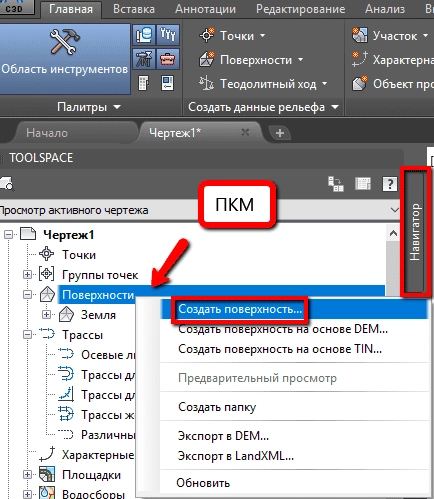
Добавление данных в поверхность
Для добавления данных в поверхность необходимо выполнить следующие действия:
Панель Область инструментов – вкладка Навигатор – Поверхности – Имя поверхности – Определение. Тут найдите подходящий для вас пункт, нажмите ПКМ и выберите команду Добавить.

При построении поверхности существующей земли многое зависит от того, в каком формате вы получаете топосъемку. Чаще всего для создания поверхности используются точки съемки, 3D-грани или обычные тексты и блоки AutoCAD.
Редактирование поверхности
Для редактирования поверхности необходимо выполнить следующие действия:
Панель Область инструментов – вкладка Навигатор – Поверхности – Имя поверхности – Определение – Редактировать – ПКМ. Тут найдите подходящую для вас команду.

Обратите внимание, что для редактирования точек и ребер треугольников необходимо чтоб эти компоненты отображались в текущем стиле поверхности.
Объединение поверхностей
Для объединения двух или более поверхностей необходимо выполнить следующие действия:
Панель Область инструментов – вкладка Навигатор – Поверхности – Имя поверхности – Определение – Редактировать – ПКМ – Вставить поверхность.

Важен порядок добавления поверхностей в объединенную. Поверхности, добавляемые позже, вносят изменения в уже вставленную. Например, чтобы получить поверхность существующей земли с учетом проектируемой планировки, необходимо создать общую поверхность и вставить в нее сначала черную поверхность земли, а уже после нее – планировку.
Границы поверхности
Для добавления границы в поверхность необходимо выполнить следующие действия:
Панель Область инструментов – вкладка Навигатор – Поверхности – Имя поверхности – Определение – Границы – ПКМ – Добавить.

Существуют следующие типы границ:
- Внешний – треугольники отображаются внутри такой границы, а вне ее не отображаются;
- Показать – отображаются треугольники, находящиеся внутри границы;
- Скрыть – скрывает треугольники в области указанной границы;
- Обрезка данных — фильтр для всех данных, добавляемых в поверхность после создания такой границы.
Стили отображения поверхности
За внешнее отображение поверхности отвечает ее стиль. Обратите внимание, что на само построение стиль не влияет. Стили хранятся в шаблоне чертежа, вы можете либо использовать уже готовый стиль, либо создать свой собственный.
Выбрать стиль можно в момент создания поверхности или в любое другое время в свойствах этой поверхности.

Анализ поверхности
Поскольку поверхность Civil 3D это интеллектуальный объект, то вы можете проанализировать ее и получить любую интересующую вас информацию.
Инструменты анализа хранятся в свойствах поверхности или на вкладке ленты Анализ.
Перечислю, на мой взгляд, самые полезные типы анализа:
- По отметкам. Civil 3D анализирует поверхность по заданным диапазонам отметок. Визуально оценить результаты анализа можно включив его в стиле поверхности. Можно добавить легенду анализа поверхности — получить таблицу с площадями этих диапазонов.
- Стрелки откоса. На каждом треугольнике поверхности отображается стрелка, указывающая направление понижения откоса – стока воды.
- Траектория потоков. Если вы щелкните на любую точку поверхности мышкой, программа укажет траекторию стока воды из этой точки.
Метки поверхности
Для оформления чертежей, а также для собственного удобства на поверхность можно расставить метки. С помощью меток можно подписать отметки в точках, уклоны поверхности, значения горизонталей. Такие метки динамичны и реагируют на изменения поверхности. Вы никогда не упустите очередные изменения вертикальной планировки в оформлении чертежей.

Стили меток также, как и стили поверхности, можно создавать самостоятельно под свои нормы и правила оформления.
Извлечение объектов из поверхности
Из поверхности можно извлечь ее компоненты в обычные объекты AutoCAD, но для этого эти самые компоненты должны быть включены в текущем стиле поверхности. Таким образом вы сможете извлечь из поверхности, например, горизонтали в виде обычных полилиний с заданным уровнем, соответствующим отметке горизонтали.
Для извлечения объектов из поверхности необходимо выполнить следующие действия:
Выделить поверхность на чертеже — Панель Инструменты работы с поверхностями – Извлечь из поверхности – Извлечь объекты.

Экспорт поверхности
Поверхность можно экспортировать в форматы LandXML, DME и IMX, тем самым использовать ее в других приложениях, поддерживающих работу с данными форматами. Также в последних версиях программы (2019 и новее) специалист Civil может опубликовать поверхность в проект BIM 360, а специалист, работающий в Revit создать связь своего проекта с этой поверхностью через Топографию.
Заключение
Умение создавать поверхности и работать с ними сегодня — необходимый навык, позволяющий повысить качество выпускаемой документации, выполнять расчеты земляных работ с максимальной точностью и ускорить процесс оформления чертежей.
На наших курсах по Civil 3D вы приобретете практические навыки работы в BIM-среде. После прохождения обучения вы сможете создавать компоненты информационной модели, в том числе и поверхности, необходимые для разработок различных разделов проекта.
Источник: infars.ru
POSITIVERECORDS.RU

Autodesk Civil 3D — это САПР для проектирования объектов инфраструктуры и выпуска документации, рабочие процессы в которой основаны на технологии информационного моделирования (BIM). Autodesk Civil 3D помогает специалистам лучше понимать эксплуатационные характеристики проектов, поддерживать согласованность данных и процессов и быстрее реагировать на изменения.
Инструменты программы для проектирования объектов инфраструктуры Autodesk Civil 3D, основанные на технологии информационного моделирования (BIM), помогают сократить сроки ведения проектных работ, выполнения расчетов и реализации изменений. Автоматизируйте трудоемкие задачи, чтобы оптимизировать рабочие процессы в проекте. Создавайте, управляйте и обменивайтесь проектными данными с помощью Vault Professional и Autodesk Civil 3D.
✔️ Информация о раздаче
Исходный материал для создания сборки — оригинальные ESD-дистрибутивы.
Добавлена возможность установки VBA.
Обновлено приложение Dynamo (цифровая подпись от 23.03.20).
Приложение Autodesk Licensing заменено на версию 9.2.2.2501 от 08.08.19 г.
Удалены приложения Autodesk Desktop App, Autodesk Single Sign On Component и Autodesk Genuine Service.
Проведены технические улучшения, избавляющие конечного пользователя от ряда проблем при установке программы.
Добавлена инструкция по установке и активации.
✔️ Ключ продукта
237M1
Autodesk River and Flood Analysis Module 2020 — 972M1
Классический интерфейс AutoCAD и Autodesk Civil 3D
✔️ Autodesk Civil 3D
Скопировать код и вставить в командную строку программы Autodesk Civil 3D 2021
Код :
_-TOOLBAR Рисование _Show
_-TOOLBAR Редактирование _Show
_-TOOLBAR Свойства _Show
_-TOOLBAR Слои _Show
_-TOOLBAR Стили _Show
_-TOOLBAR Стандартная _Show
_-TOOLBAR «Прозрачные команды» _Show
_-TOOLBAR «Фильтры прозрачной команды» _Show
_-TOOLBAR «Рабочие пространства» _Show
_RIBBONCLOSE
_MENUBAR 1
_WSAUTOSAVE 1
_-WSSAVE «Классический Autodesk Civil 3D»
После нажатия Enter появится классический интерфейс, а в командной строке появится последняя команда с именем рабочего пространства Классический Autodesk Civil 3D — можно оставить его или изменить на другое.
AutoCAD
Скопировать код и просто вставить в командную строку программы Autodesk Civil 3D 2021, запущенного как обычный AutoCAD!
Код :
_-TOOLBAR Рисование _Show
_-TOOLBAR Редактирование _Show
_-TOOLBAR Свойства _Show
_-TOOLBAR Слои _Show
_-TOOLBAR Стили _Show
_-TOOLBAR Стандартная _Show
_-TOOLBAR «Рабочие пространства» _Show
_RIBBONCLOSE
_MENUBAR 1
_WSAUTOSAVE 1
_-WSSAVE Классический AutoCAD
После нажатия Enter появится классический интерфейс, а в командной строке появится последняя команда с именем рабочего пространства Классический AutoCAD — можно оставить его или изменить на другое.
Продукты Autodesk 2021 активируются keygen-ом для версий 2020
Civil 3D Hot Fix 2021.0.1 (обновление после установки)
✔️ Код:
https://up.autodesk.com/2021/CIV3D/A4100026-401E-39E6-7C5A-8F000CEC25E2/C3D_2021_0_1_HF.exe
✔️ Контрольные суммы
Autodesk_Civil_3D_2021_EN-RU_x64.iso — 8.03 ГБ (8 629 825 536 байт)
CRC32: FFFFFFFF
MD5: C036ED785C1773E8B3C46561FEA3EDCA
SHA-1: 02B98E747C235EE9E625373FD4C1D14A7B082261
Источник: positiverecords.ru
Autodesk Civil 3D 2023 для Windows

В течение 5 минут на почту, которую вы указали при оплате, придет ключ в формате XXX-XXXXXX и подробная инструкция по установке и активации.
Средства оплаты
Mastercard
Tinkoff Pay
Система быстрых платежей
Yandex Pay
Вопрос // ответ
Это оригинальные ключи?
Да, все ключи оригинальные и получаются от официальных поставщиков.
Как осуществляется доставка?
Доставка осуществляется на вашу электронную почту, после оплаты. Среднее время доставки 1 минута.
У меня возникли вопросы, как я могу получить помощь?
При возникновении любых вопросов, вы можете связаться с нами любым удобным для вас способом.
Сколько устройств я могу активировать с помощью одного ключа?
Каждый ключ предназначен для активации на одном устройстве.
Почему такая цена?
Мы закупаем товар большими объемами у официальных поставщиков, все ключи приходят в цифровом варианте, что позволяет убрать из расходов траты на упаковку, хранение и доставку товаров.
Что делать при возникновении проблем с активацией?
Мы решаем любые проблемы связанные с нашими товарами, свяжитесь с нами и мы поможем в решении, даже самых сложных проблем.
Отзывы о магазине
Интересное






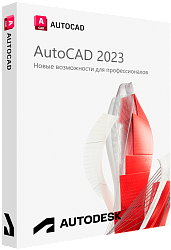
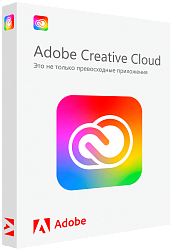
Подпишитесь на обновления
и получайте новости о новых поступления
Продукция
Компания
Контакты
Корзина (0)
Корзина пуста
Перейдите в каталог для выбора товара
Подробности заказа
- Номер заказа №488362919
- Статус Доставлен
- Дата заказа 12 окт 2021
Состав заказа
Меню
Напишите нам
Спасибо за заказ
Заказ успешно оформлен и платёж находится на проверке. Как только проверка закончится письмо автоматически отправится на почту, указанную при оформлении заказа.
Обычно этот проце занимает меньше минуты.
Если вы не получили письмо в течении 3 минут, то проверьте папки Спам и Рассылки. Если и там пусто, то напишите нам в чат.
Источник: keyslab.ru